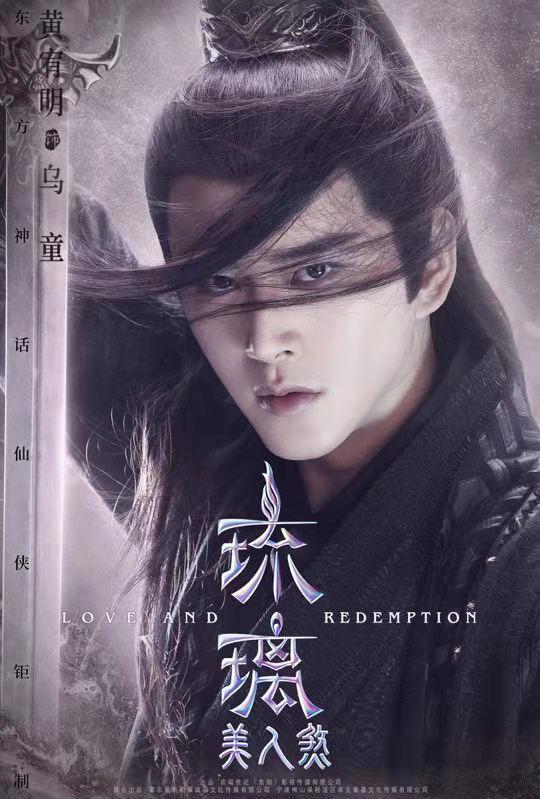今天教大家幾組快捷鍵。
當工作表中隐藏了好幾行或者好幾列時,如果我們想取消隐藏其中的某行或某列,大家通常怎麼會怎麼做?
大多數人都是全部取消隐藏,然後再将需要隐藏的重新隐藏起來。這真的好麻煩。
今天就教大家幾組快捷鍵,在有多行或多列隐藏的情況下,隻取消隐藏其中的某行或某列。
案例 1:取消隐藏某一列下圖 1 是原始工作表,從下圖 2 可以看到,其中的 C、D、E 列隐藏了,如何用最快捷的方式取消隐藏 C 列?效果如下圖 3 所示。



1. 在左上角的名稱框中輸入“c1”--> 回車

此時就選中了 C1 單元格。

2. 按快捷鍵 Ctrl Shift ) 或 Ctrl Shift 0,即可取消隐藏 C 列,而 D、E 列仍然隐藏着。


如下圖 1 所示,工作表中的第 1、2 行隐藏了,需要取消隐藏第 2 行。效果如下圖 2 所示。


1. 在左上角的名稱框中輸入“a2”--> 回車

此時就選中了 A2 單元格。

2. 按快捷鍵 Ctrl Shift ( 或 Ctrl Shift 9,即可取消隐藏第 2 行,而第 1 行仍然隐藏着。


很多同學會覺得 Excel 單個案例講解有些碎片化,初學者未必能完全理解和掌握。不少同學都希望有一套完整的圖文教學,從最基礎的概念開始,一步步由簡入繁、從入門到精通,系統化地講解 Excel 的各個知識點。
現在終于有了,以下專欄,從最基礎的操作和概念講起,用生動、有趣的案例帶大家逐一掌握 Excel 的操作技巧、快捷鍵大全、函數公式、數據透視表、圖表、打印技巧等……學完全本,你也能成為 Excel 高手。
,更多精彩资讯请关注tft每日頭條,我们将持续为您更新最新资讯!